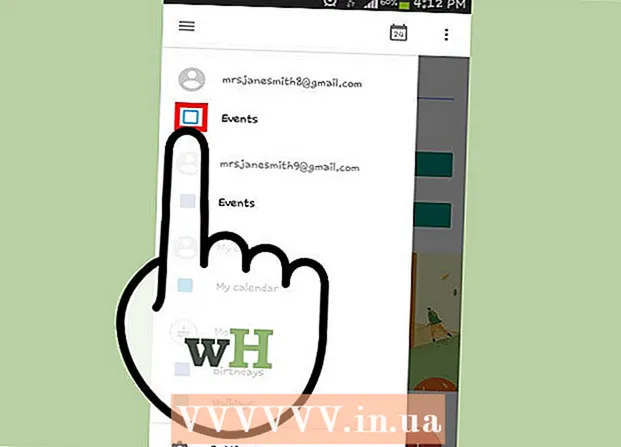Autor:
Alice Brown
Data De Criação:
25 Poderia 2021
Data De Atualização:
1 Julho 2024

Contente
- Passos
- Método 1 de 3: usando o serviço DownloadGram em um computador
- Método 2 de 3: usando o aplicativo InstaGet no iPhone
- Método 3 de 3: usando o aplicativo BatchSave em um dispositivo Android
- Pontas
- Avisos
Este artigo mostrará como baixar uma foto do Instagram para o seu telefone ou computador. Você não pode fazer isso usando o aplicativo ou site do Instagram, mas pode usar sites e aplicativos de terceiros para salvar sua foto em seu computador, iPhone e dispositivo Android.
Passos
Método 1 de 3: usando o serviço DownloadGram em um computador
 1 Abra o site DownloadGram. Vá para https://downloadgram.com/ em seu navegador. Com este serviço, você pode baixar fotos do Instagram.
1 Abra o site DownloadGram. Vá para https://downloadgram.com/ em seu navegador. Com este serviço, você pode baixar fotos do Instagram.  2 Abra o site do Instagram em uma nova guia do navegador. Abra uma nova guia (vazia) à direita da guia do site DownloadGram e, em uma nova guia, vá para https://www.instagram.com/ para visualizar seu feed se você estiver conectado à sua conta do Instagram .
2 Abra o site do Instagram em uma nova guia do navegador. Abra uma nova guia (vazia) à direita da guia do site DownloadGram e, em uma nova guia, vá para https://www.instagram.com/ para visualizar seu feed se você estiver conectado à sua conta do Instagram . - Se você ainda não entrou no Instagram, digite seu nome de usuário e senha.
 3 Encontre a imagem que deseja baixar. Percorra o feed e encontre a foto desejada ou vá até o perfil da pessoa que postou a foto desejada.
3 Encontre a imagem que deseja baixar. Percorra o feed e encontre a foto desejada ou vá até o perfil da pessoa que postou a foto desejada. - Para abrir o perfil de outro usuário, clique na barra de pesquisa no topo da página do Instagram, digite o nome de usuário e clique no perfil no menu suspenso.
 4 Clique em ⋯. Ele está no canto inferior direito do quadro da imagem. Um menu será aberto.
4 Clique em ⋯. Ele está no canto inferior direito do quadro da imagem. Um menu será aberto. - Se você foi ao perfil de alguém, primeiro clique na imagem desejada.
 5 Clique em Vá para a publicação. Está perto do topo do menu. Uma página com uma foto será aberta.
5 Clique em Vá para a publicação. Está perto do topo do menu. Uma página com uma foto será aberta.  6 Copie o endereço da imagem. clique na barra de endereço na parte superior da janela do navegador para destacar seu conteúdo e clique em Ctrl+C (Windows) ou ⌘ Comando+C (Mac OS X) para copiar o endereço da foto.
6 Copie o endereço da imagem. clique na barra de endereço na parte superior da janela do navegador para destacar seu conteúdo e clique em Ctrl+C (Windows) ou ⌘ Comando+C (Mac OS X) para copiar o endereço da foto.  7 Volte para a guia com o site de serviço DownloadGram.
7 Volte para a guia com o site de serviço DownloadGram. 8 Insira o endereço da foto. Clique na barra de pesquisa no meio da página e clique em Ctrl+V (Windows) ou ⌘ Comando+V (Mac OS X). O endereço da imagem aparecerá na barra de pesquisa.
8 Insira o endereço da foto. Clique na barra de pesquisa no meio da página e clique em Ctrl+V (Windows) ou ⌘ Comando+V (Mac OS X). O endereço da imagem aparecerá na barra de pesquisa.  9 Clique em Baixar (Baixar). É um botão cinza abaixo da barra de pesquisa.
9 Clique em Baixar (Baixar). É um botão cinza abaixo da barra de pesquisa.  10 Clique em Baixar imagem (Carregar imagem) quando solicitado. Este botão verde aparecerá abaixo do botão Download. Assim, você pode baixar a foto para o seu computador na pasta de download principal.
10 Clique em Baixar imagem (Carregar imagem) quando solicitado. Este botão verde aparecerá abaixo do botão Download. Assim, você pode baixar a foto para o seu computador na pasta de download principal. - Em alguns navegadores, você precisa especificar a pasta de download e clicar em "Salvar" ou "OK" para baixar a foto.
Método 2 de 3: usando o aplicativo InstaGet no iPhone
 1 Baixe o aplicativo InstaGet. Abra o aplicativo App Store
1 Baixe o aplicativo InstaGet. Abra o aplicativo App Store  e siga estas etapas:
e siga estas etapas: - clique em "Pesquisar";
- toque na barra de pesquisa;
- na barra de pesquisa digite pegue isso;
- clique em "Encontrar";
- clique em "Download" à direita do aplicativo GrabIt;
- quando solicitado, digite seu Apple ID ou Touch ID.
 2 Abra o aplicativo InstaGet. Toque em "Abrir" ao lado do ícone deste aplicativo na App Store ou clique no ícone deste aplicativo na tela inicial do iPhone.
2 Abra o aplicativo InstaGet. Toque em "Abrir" ao lado do ícone deste aplicativo na App Store ou clique no ícone deste aplicativo na tela inicial do iPhone.  3 Faça login em sua conta do Instagram. Digite seu nome de usuário e senha e clique em Login.
3 Faça login em sua conta do Instagram. Digite seu nome de usuário e senha e clique em Login.  4 Clique em ☰. Ele está no canto superior esquerdo da tela. Um menu será aberto.
4 Clique em ☰. Ele está no canto superior esquerdo da tela. Um menu será aberto.  5 Por favor selecione Procurar. Você encontrará esta opção no meio do menu.
5 Por favor selecione Procurar. Você encontrará esta opção no meio do menu.  6 Toque na barra de pesquisa. Ele está no topo da tela.
6 Toque na barra de pesquisa. Ele está no topo da tela.  7 Entre com seu nome de usuário. Digite o nome do usuário que postou a foto desejada e clique em Localizar.
7 Entre com seu nome de usuário. Digite o nome do usuário que postou a foto desejada e clique em Localizar.  8 Clique em um perfil de usuário para abri-lo. Deve ser o primeiro nos resultados da pesquisa.
8 Clique em um perfil de usuário para abri-lo. Deve ser o primeiro nos resultados da pesquisa.  9 Encontre a foto que deseja baixar. Role para baixo na página do usuário e encontre a imagem desejada.
9 Encontre a foto que deseja baixar. Role para baixo na página do usuário e encontre a imagem desejada.  10 Toque no ícone de download. Ele se parece com uma seta apontando para baixo e está abaixo da foto. O ícone fica azul para indicar que a imagem foi carregada para o iPhone.
10 Toque no ícone de download. Ele se parece com uma seta apontando para baixo e está abaixo da foto. O ícone fica azul para indicar que a imagem foi carregada para o iPhone. - Pode ser necessário clicar em OK duas vezes para que o InstaGet acesse suas fotos.
Método 3 de 3: usando o aplicativo BatchSave em um dispositivo Android
 1 Baixe o aplicativo BatchSave. Abra o app Play Store
1 Baixe o aplicativo BatchSave. Abra o app Play Store  e siga estas etapas:
e siga estas etapas: - toque na barra de pesquisa;
- digitar batchsave;
- clique em "BatchSave";
- clique em "Instalar";
- clique em “Aceitar” quando solicitado.
 2 Abra o aplicativo BatchSave. Toque em "Abrir" à direita do ícone deste aplicativo ou clique no ícone deste aplicativo dentro do aplicativo AppDrawer.
2 Abra o aplicativo BatchSave. Toque em "Abrir" à direita do ícone deste aplicativo ou clique no ícone deste aplicativo dentro do aplicativo AppDrawer.  3 Clique em Pular (Pular). Este botão está no canto esquerdo inferior da tela. As instruções sobre como usar o aplicativo serão ignoradas.
3 Clique em Pular (Pular). Este botão está no canto esquerdo inferior da tela. As instruções sobre como usar o aplicativo serão ignoradas.  4 Faça login em sua conta do Instagram. Digite seu nome de usuário e senha e clique em “Login com Instagram”.
4 Faça login em sua conta do Instagram. Digite seu nome de usuário e senha e clique em “Login com Instagram”.  5 Abra a barra de pesquisa. Para fazer isso, toque no ícone da lupa
5 Abra a barra de pesquisa. Para fazer isso, toque no ícone da lupa  na parte inferior da tela.
na parte inferior da tela.  6 Toque na barra de pesquisa. Ele está no topo da tela.
6 Toque na barra de pesquisa. Ele está no topo da tela. - Se você não vir a barra de pesquisa, primeiro vá para a guia Usuários no canto superior esquerdo da tela.
 7 Entre com seu nome de usuário. Digite o nome do usuário que postou a foto desejada e clique em “Pesquisar usuário” abaixo da barra de pesquisa.
7 Entre com seu nome de usuário. Digite o nome do usuário que postou a foto desejada e clique em “Pesquisar usuário” abaixo da barra de pesquisa.  8 Clique em um perfil de usuário para abri-lo. Deve ser o primeiro nos resultados da pesquisa.
8 Clique em um perfil de usuário para abri-lo. Deve ser o primeiro nos resultados da pesquisa.  9 Encontre a foto que deseja baixar. Role para baixo na página do usuário, encontre a imagem desejada e clique nela. A foto será aberta.
9 Encontre a foto que deseja baixar. Role para baixo na página do usuário, encontre a imagem desejada e clique nela. A foto será aberta.  10 Toque no ícone para fazer o download. Ele se parece com uma seta apontando para baixo e está no canto inferior direito da foto. A imagem será baixada para o seu dispositivo Android (você pode encontrá-la na galeria de fotos).
10 Toque no ícone para fazer o download. Ele se parece com uma seta apontando para baixo e está no canto inferior direito da foto. A imagem será baixada para o seu dispositivo Android (você pode encontrá-la na galeria de fotos).
Pontas
- Se você estiver usando o aplicativo Instagram, tire uma captura de tela da foto desejada.
- No aplicativo BatchSave, você pode selecionar várias fotos de uma vez; para fazer isso, toque e segure uma foto até que uma marca de seleção apareça nela, toque em outras fotos e, em seguida, toque no ícone de download no canto inferior direito da tela.
Avisos
- Usar fotos de outras pessoas sem sua permissão e mencionando é uma violação de direitos autorais.